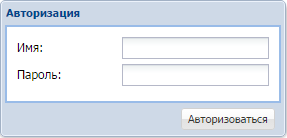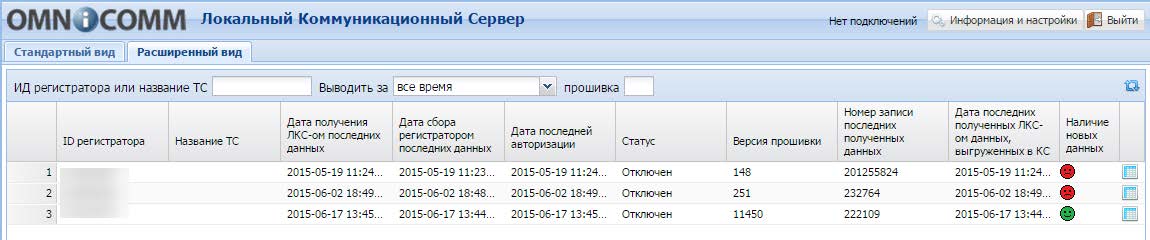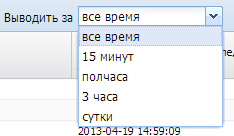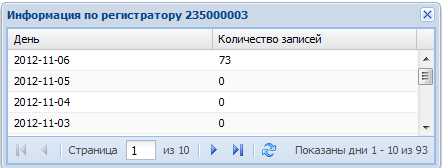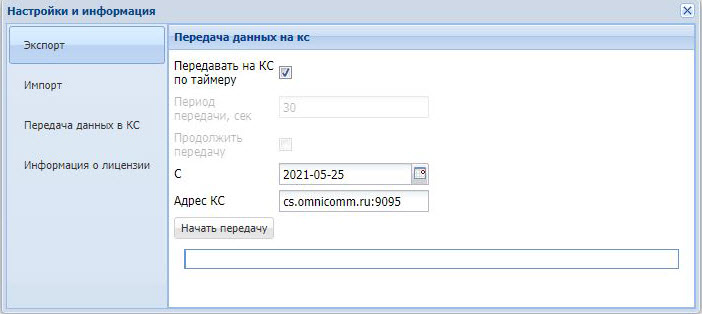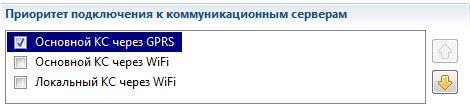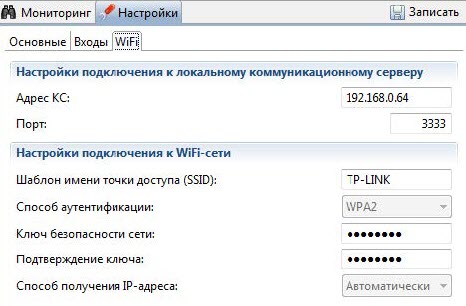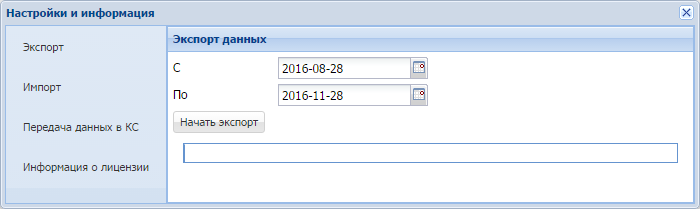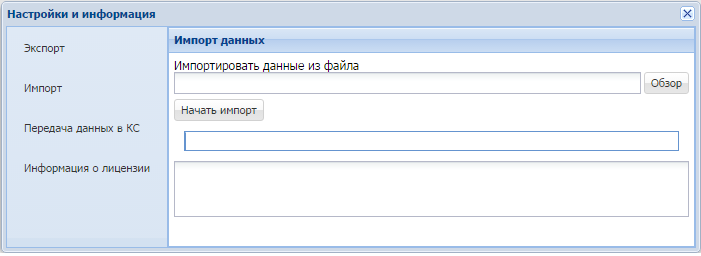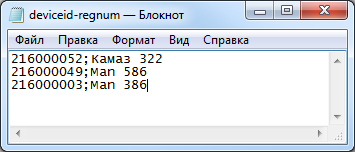Работа с локальным коммуникационным сервером
Порядок работы
- Установите Локальный коммуникационный сервер
- Передайте регистрационный файл в отдел технического обслуживания компании Omnicomm
- Получите от отдела технического обслуживания компании Omnicomm лицензионный файл
- Поместите лицензионный файл в корневой каталог, в который производилась установка ЛКС
- Запустите Локальный коммуникационный сервер
- Подключитесь к Локальному Коммуникационному серверу
- При необходимости произведите загрузку/выгрузку данных в базу ЛКС из файла
- При необходимости произведите передачу данных на Коммуникационный сервер
Установка
При появлении запросов (от Windows, брандмауэра или антивирусных программ) на разрешение установки, отвечайте согласием.
Запустите Локальный коммуникационный сервер, выполнив OmnicommInstaller-LCS-2.1.Х.exe, где Х - номер версии. Следуйте указаниям мастера установки.
При выборе каталога установки учитывайте, что для хранения всех записей за 90 дней для 1000 терминалов необходимо 17,5 Гб памяти.
Получение лицензионного файла
После успешной установки ЛКС в корневом каталоге автоматически сформируется файл, который содержит регистрационный код.
Регистрационный код формируется по уникальному коду ПК, таким образом, лицензионный файл будет создан ТОЛЬКО для версии ЛКС, установленной на данном ПК.
Для получения лицензионного соглашения необходимо предоставить в отдел технического обслуживания компании Omnicomm количество ТС, которые будут обслуживаться ЛКС, и файл registration_code.txt, который находится в корневом каталоге LCS (по умолчанию, C:\Omnicomm\LCS2). Файл можно предоставить любым возможным способом, например, отправить на электронный адрес [email protected].
Специалисты отдела технического обслуживания сформируют и предоставят лицензионный файл, который необходимо поместить в корневой каталог ЛКС (по умолчанию, C:\Omnicomm\LCS2) и в случае если ЛКС был запущен, перезапустить ЛКС.
Создание пользователя
Пользователь с логином user и паролем pass создается автоматически при установке ЛКС.
При необходимости создания нового пользователя, откройте с помощью текстового редактора файл web-identities.properties, который находится в папке configs (по умолчанию, C:\Omnicomm\LCS2\configs):
Введите пару Логин = пароль для нового пользователя и ROLE_USER.
Например, на рисунке user – логин пользователя, pass – пароль пользователя.
Запуск
Запустите Локальный коммуникационный сервер, выполнив Пуск / Все Программы / Omnicomm / LCS2, в системном трее появится иконка

Подключение
Для подключения к ЛКС откройте браузер, и в адресной строке введите адрес ЛКС.
Локальный коммуникационный сервер должен иметь статический IP-адрес.
Формат адреса при подключении к ЛКС:
http://[ip-адрес ЛКС]:[порт ЛКС]/index.html,
например: http://192.168.0.1:8090/index.html,
где 8090 – порт на котором запущен ЛКС в локальной сети.
Формат адреса при подключении к ЛКС, установленном на данном ПК: http://localhost:<8090>/index.html,
например: http://localhost:8090/index.html.
Откроется окно авторизации:
«Логин» – введите имя пользователя ЛКС.
«Пароль» – введите пароль пользователя ЛКС.
Нажмите кнопку «Авторизоваться».
Просмотр информации о терминалах
В главном окне ЛКС отображается информация о терминалах, с которых производилась передача данных в ЛКС. Возможно два вида отображения информации: стандартный и расширенный.
При необходимости используйте поиск по идентификационному номеру терминала или установите фильтр по давности передачи данных:
При стандартном виде отображения в окне ЛКС содержится следующая информация:
«ID регистратора» – идентификационный номер терминала;
«Дата получения ЛКС-ом последних данных» – дата последней загрузки данных в ЛКС из терминала или дата импорта базы данных.
«Дата сбора регистратором последних данных» – время и дата последнего сбора данных терминалом.
«Статус» – отображает наличие подключения терминала. Возможные варианты: «Отключен», «Считывание данных», «Внимание! Попытка подключения не удалась по причине лицензионного ограничения».
«Наличие новых данных». Возможные варианты:
Зеленый – данные от терминала поступали в течение последних 24 часов и архив был передан полностью
Желтый – данные от терминала поступали в течение последних 24 часов, но архив был передан не полностью
Серый – нет данных от терминала
Красный – данные от терминала не поступали в течение последних 24 часов
«Детализация» – информация о переданных данных терминалом за весь период:
«Количество пакетов данных, полученных ЛКС» – отображается количество пакетов, с данными полученными ЛКС от терминала.
«Количество пакетов данных, полученных ЛКС» – значение «0» означает, что данные за данное число сгруппированы в пакет, с временной меткой дня считывания, или данные на ЛКС не передавались.
При расширенном виде отображения дополнительно содержится следующая информация:
«Версия прошивки» – версия встроенного программного обеспечения терминала.
«Номер записи последних полученных данных» – номер записи последних полученных данных от терминала. В терминала реализована сквозная нумерация собираемых данных.
«Дата последних полученных ЛКС-ом данных, выгруженных в КС» – дата получения ЛКС данных, выгруженных на Коммуникационный сервер.
ЛКС получает от терминала данные и формирует их в пакет данных, с временной меткой даты, последнего сбора данных с терминалов.
При передаче данных из ЛКС в Коммуникационный сервер, пакету данных присваивается временная метка даты передачи данных.
Передача данных на коммуникационный сервер
В главном окне ЛКС выберите «Информация и настройки». Откроется окно, в котором перейдите в раздел «Передача данных на КС»:
«Продолжить передачу» – продолжить передачу данных на КС, начиная с момента последней передачи данных. Если чекбокс включен, тогда данные передаются с даты последней передачи. Если выключен, то нужно указать дату, с которой передавать.
«С» – укажите дату передачи данных с Регистраторов на ЛКС, начиная с которой необходимо передать данные в КС. Формат даты: ГГГГ-ММ-ДД.
«Адрес КС» – введите IP-адрес или доменное имя Коммуникационного сервера. Доменное имя коммуникационного сервера Omnicomm: cs.omnicomm.ru.
«Порт КС» – введите номер порта, на котором запущен Коммуникационный сервер. Порт коммуникационного сервера Omnicomm: 9095.
Нажмите кнопку «Начать передачу». В окне ЛКС отобразится процесс передачи данных на КС, с указанием количества переданных данных.
Для автоматической передачи данных на коммуникационный сервер введите значение «Период передачи, сек» и установите галочку «Предавать на КС по таймеру».
Настройка Omnicomm Autocheck для приема данных из ЛКС
Для передачи данных в настройках Omnicomm Autocheck должны быть указаны (только один ЛКС или КС):
- код доступа к ЛКС (значение в диапазоне 0000-0000-0042-9496-7296 до 0007-2057-5940-3792-7935)
- IP-адрес
- порт ЛКС (2808)
После запуска ЛКС находится в режиме ожидания установки соединения с Omnicomm Autocheck.
Передача данных из ЛКС в Omnicomm Autocheck производится автоматически в соответствии с настройками, установленными в Omnicomm Autocheck.
Настройка терминалов для передачи данных в ЛКС
Передача данных по сети GSM
Для терминалов при настройке с помощью программы Omnicomm Configurator в разделе Настройки/Основные установить следующие значение параметров:
«IP-адрес или доменное имя КС» – введите IP-адрес локального коммуникационного сервера. «Порт» – введите порт 9977.
Таким образом, в качестве основного коммуникационного сервера используется локальный коммуникационный сервер. При необходимости передачи данных по сети GSM на ЛКС с терминалов Omnicomm Profi Wi-Fi и Profi 2.0 Wi-Fi при настройке с помощью программы Omnicomm Configurator необходимо в настройке приоритетов выбрать «Основной КС через GPRS» и в качестве основного коммуникационного сервера установить локальный коммуникационный сервер:
Передача данных по сети Wi-Fi
При необходимости передачи данных по сети Wi-Fi на ЛКС терминалов Omnicomm Profi Wi-Fi и Profi 2.0 Wi-Fi при настройке с помощью программы Omnicomm Configurator необходимо в настройке приоритетов выбрать «Основной КС через Wi-Fi», установив в качестве основного коммуникационного сервера локальный или «Локальный через Wi-Fi»:
«Адрес КС» – введите IP-адрес локального коммуникационного сервера.
«Порт» – введите номер порта 9977.
Выгрузка данных из базы ЛКС в файл
В главном окне ЛКС выберите «Информация и настройки». Откроется окно, в котором перейдите в раздел «Экспорт»:
В разделе «Экспорт данных»:
«С» – укажите дату передачи данных с терминалов на ЛКС, начиная с которой необходимо выгрузить данные в файл. Формат даты: ГГГГ-ММ-ДД.
«По» – укажите дату передачи данных с терминалов на ЛКС, до которой нужно выгрузить данные в файл. Формат даты: ГГГГ-ММ-ДД.
Например, терминалы производили сбор данных в течение недели. Передача всех собранных данных за неделю из терминалов в ЛКС, производилась 5-го и 6-го ноября. Таким образом, необходимо установить в поле «С» 2012-11-05, а в поле «По» 2012-11-06.
Файл не может содержать более 100 тыс. записей, поэтому при достижении данного количества записей ЛКС начнет формирование следующего файла.
Нажмите «Начать экспорт». В окне программы отобразится процесс экспорта данных, с указанием количества выгруженных данных.
Выгрузка данных производится в файл, который сохраняется в каталоге загрузки браузера, и имеет следующий формат названия <Дата начала загрузки>_<Дата окончания загрузки>_N.lcs, где N – номер файла, если выгружаемых записей более 100 тыс.
Загрузка данных в базу ЛКС из файла
В главном окне ЛКС выберите «Информация и настройки». Перейдите в раздел «Импорт». Откроется окно:
Нажмите кнопку «Обзор» и выберите файл, из которого нужно загрузить данные в базу ЛКС.
Нажмите «Начать импорт». В окне программы отобразится процесс импорта данных, с указанием количества загруженных данных.
Создание списка соответствия ID терминалов и названий ТС
Создайте файл deviceid-regnum.txt с помощью любого текстового редактора.
Укажите ID Терминалов и советующие им названия ТС, разделив их точкой с запятой или знаком табуляции:
При заполнении файла необходимо учитывать следующие особенности:
- каждая строка должна содержать только один идентификационный номер и название ТС.
- каждая строка должна соответствовать только одному ТС.
Поместите файл в каталог: c:\Omnicomm\LCS 2\cars\deviceid-regnum.txt.
Очистка базы данных
Очистка базы данных Локального коммуникационного сервера производится автоматически: один раз в сутки данные, полученные более чем три месяца назад, удаляются из базы ЛКС.
Остановка и выход из ЛКС
В системном трее нажмите правой кнопкой мыши на иконке  выберите «Остановить» или в главном окне программы нажмите «Выйти».
выберите «Остановить» или в главном окне программы нажмите «Выйти».